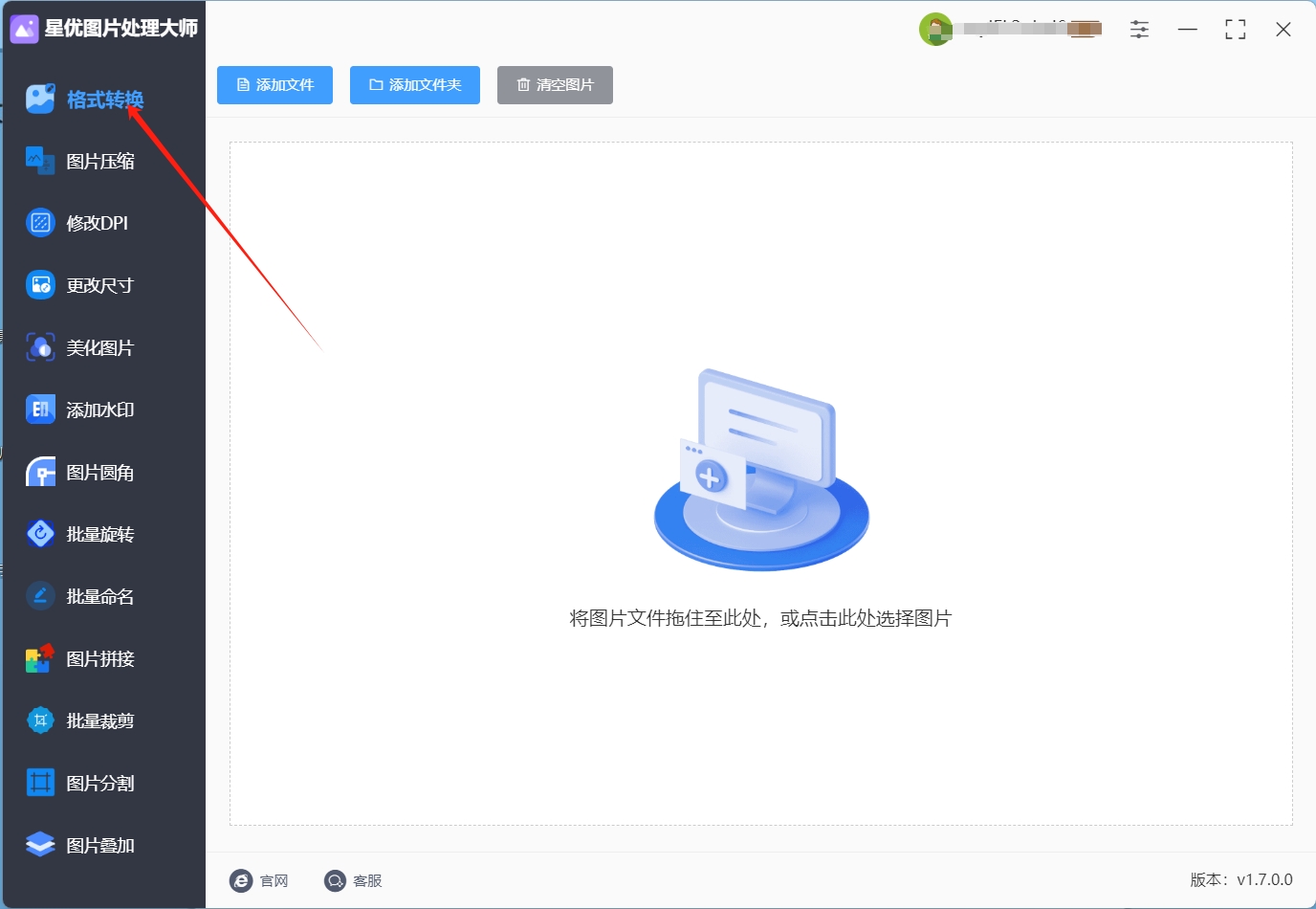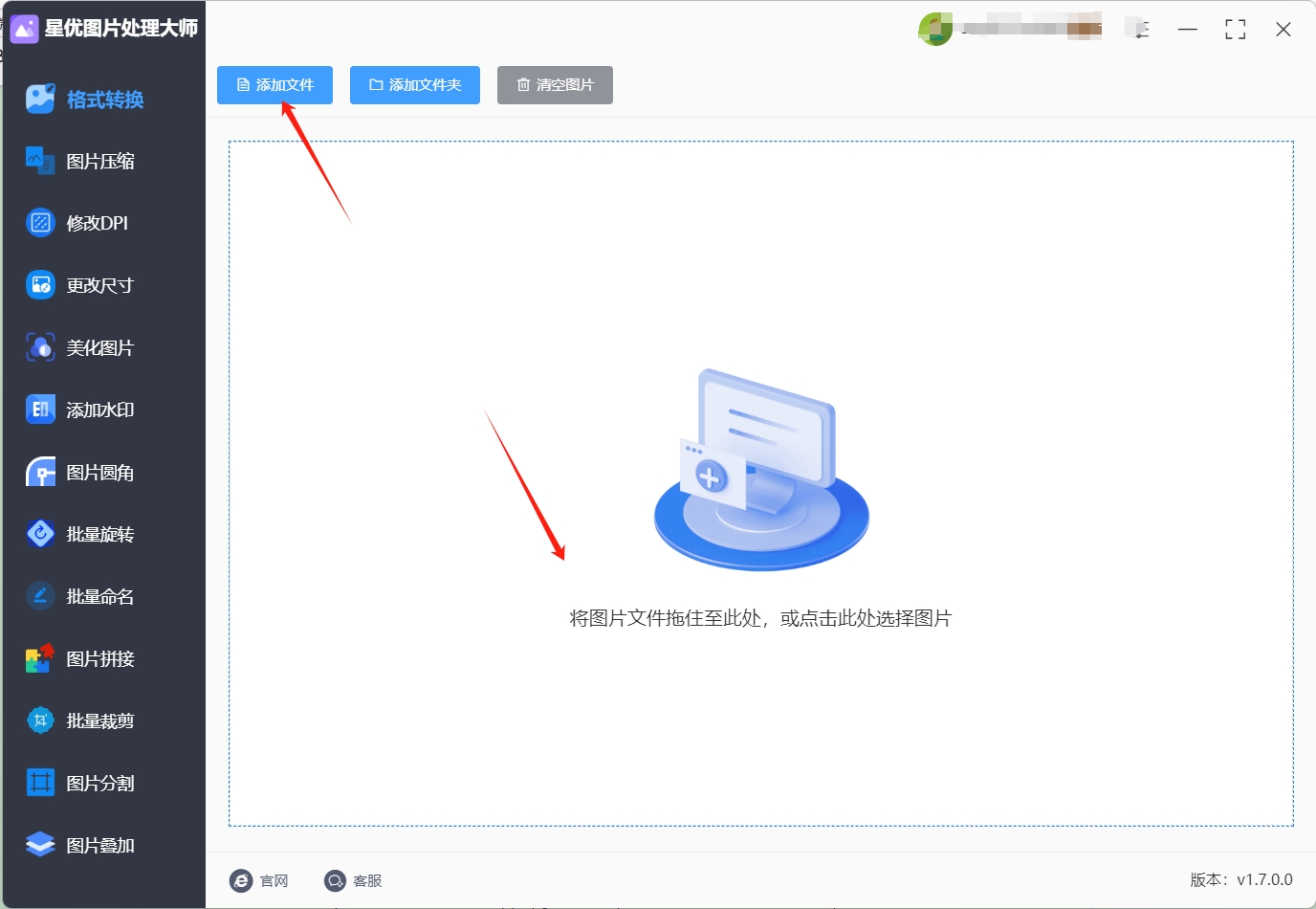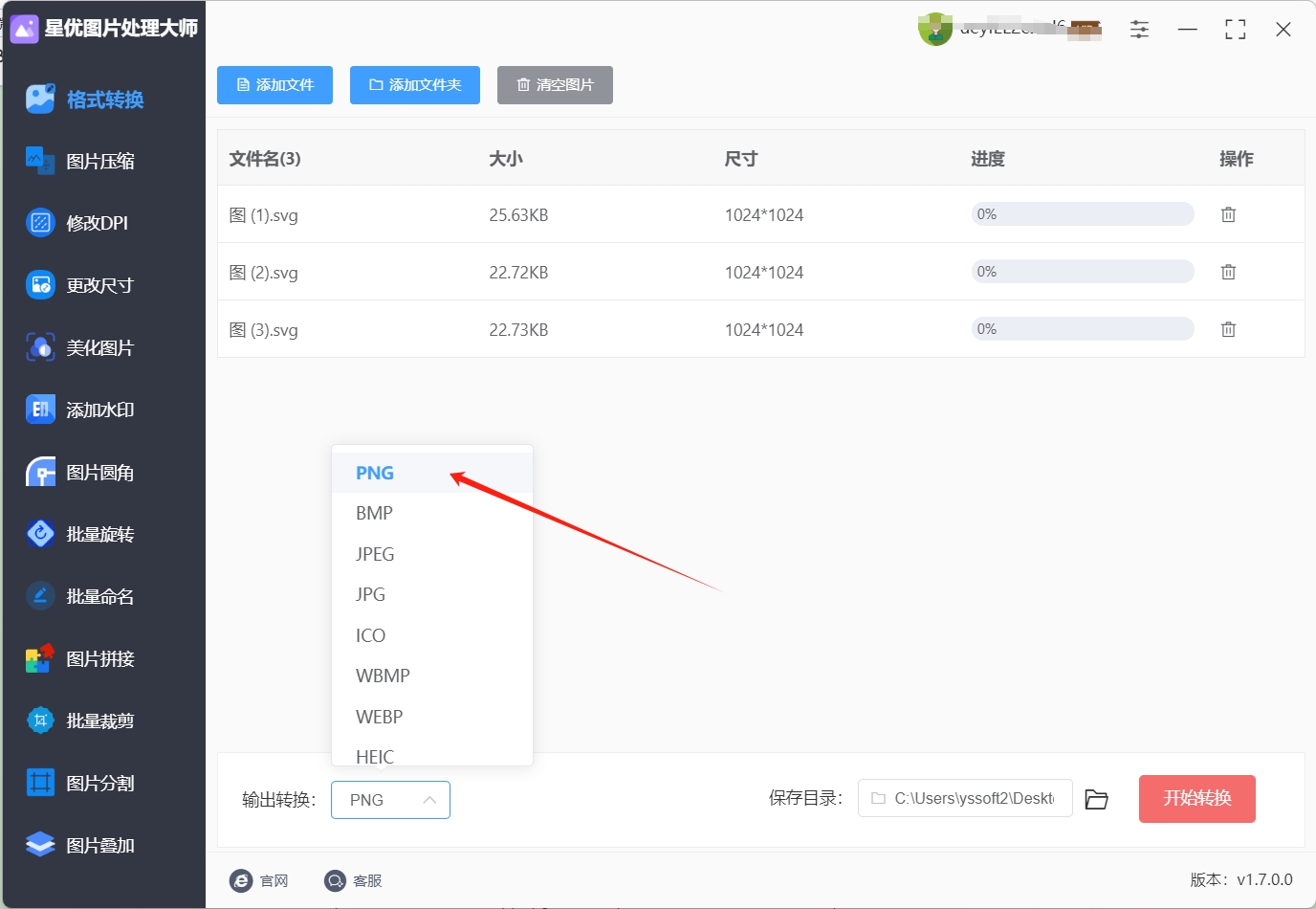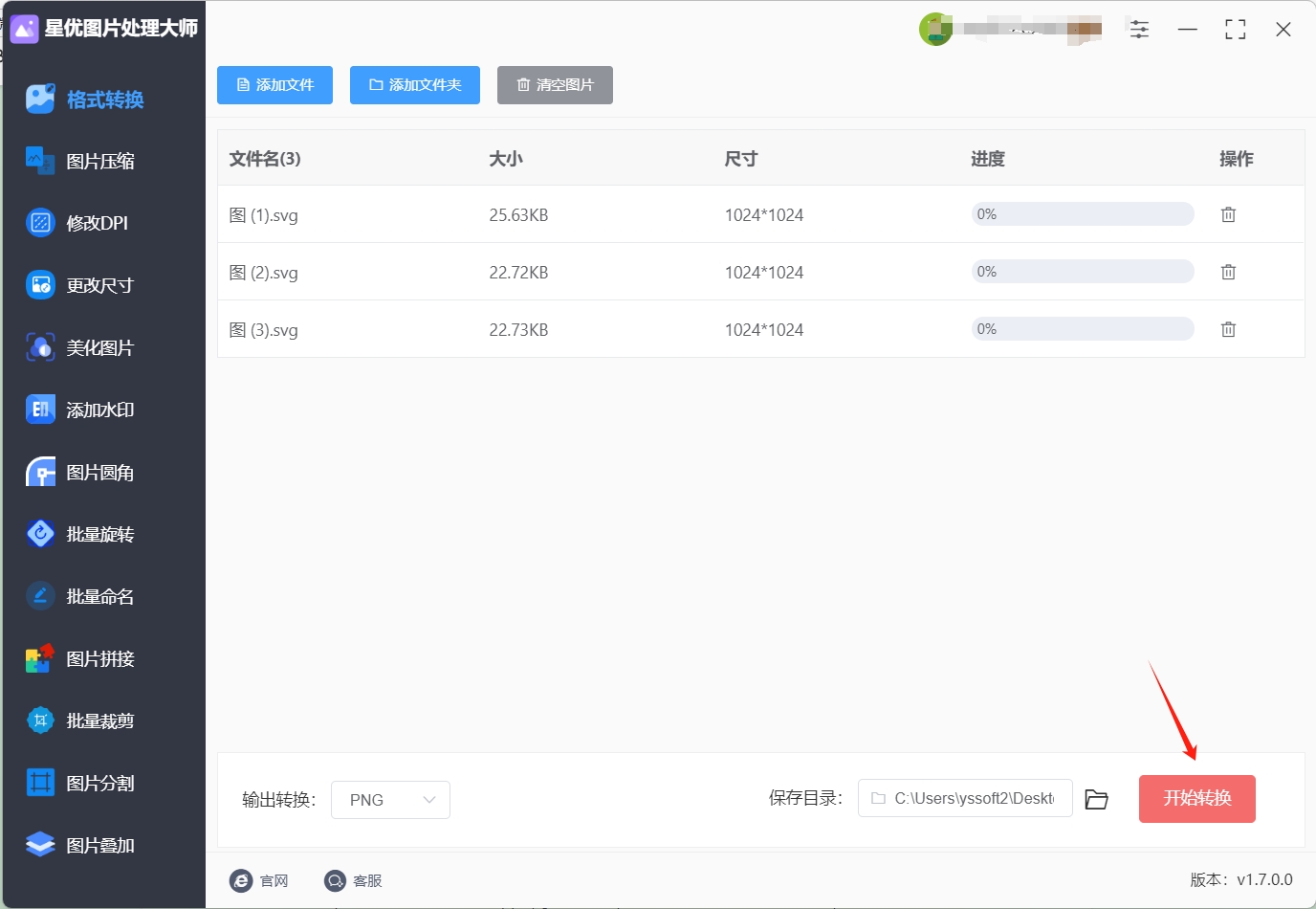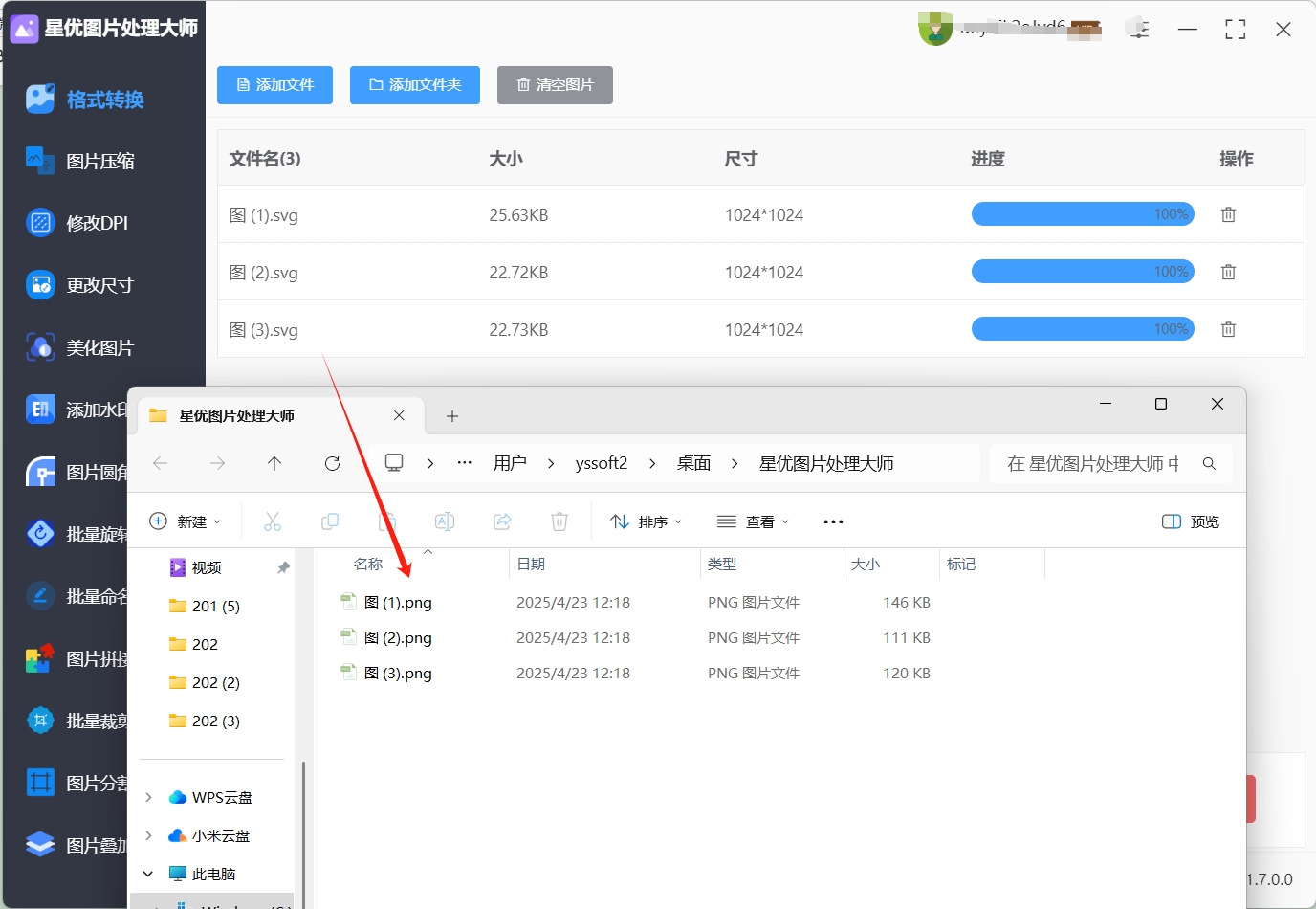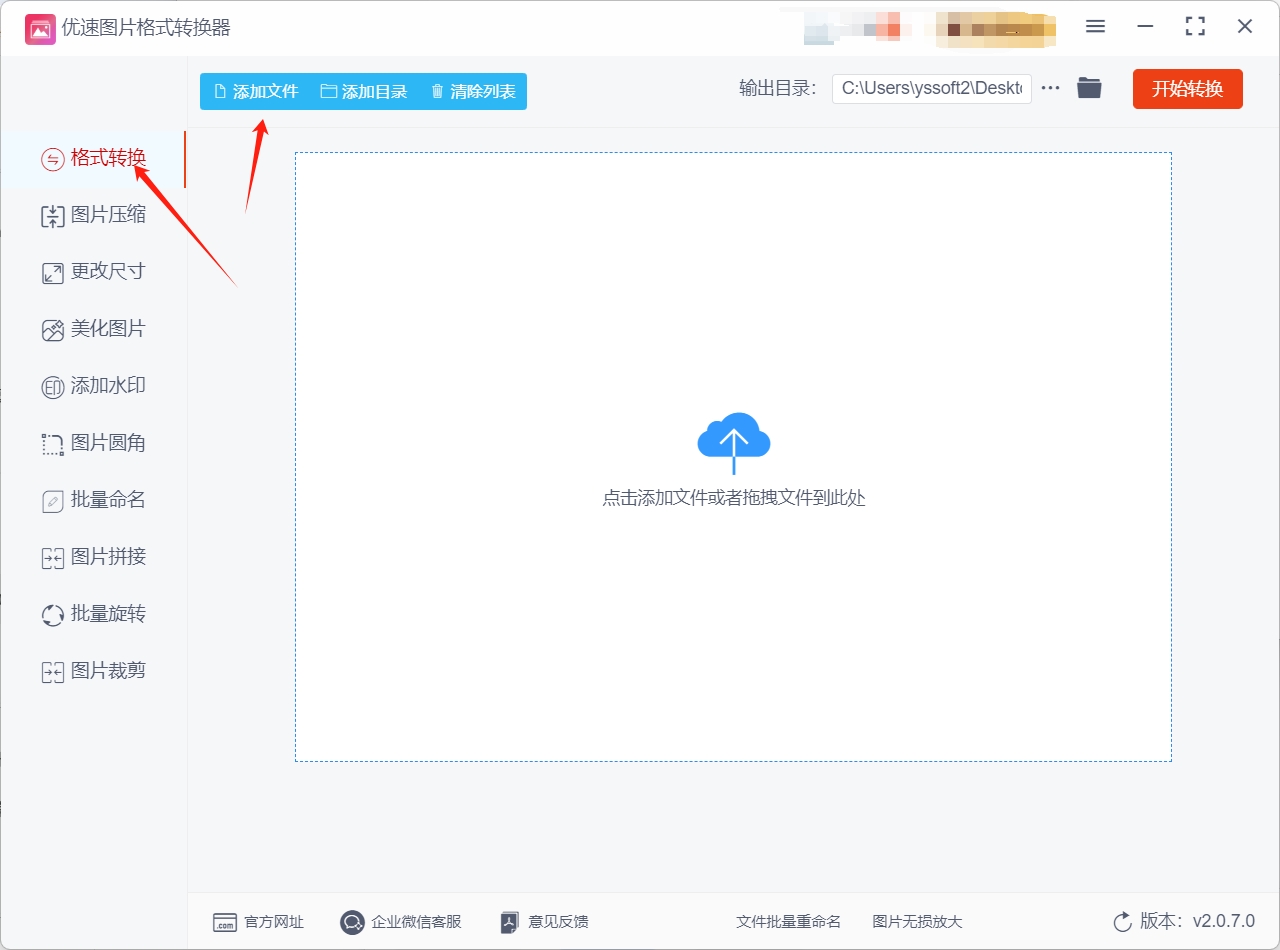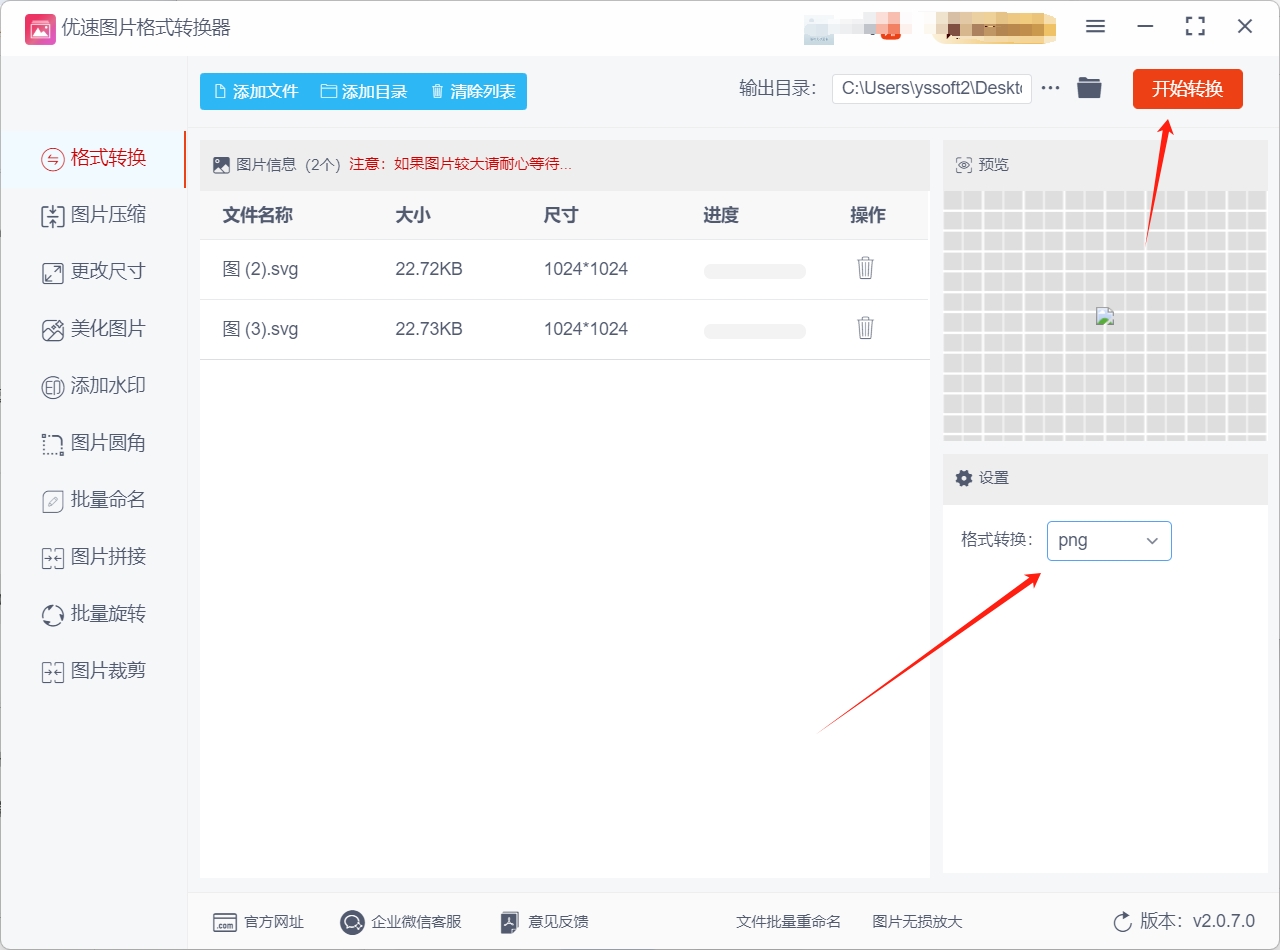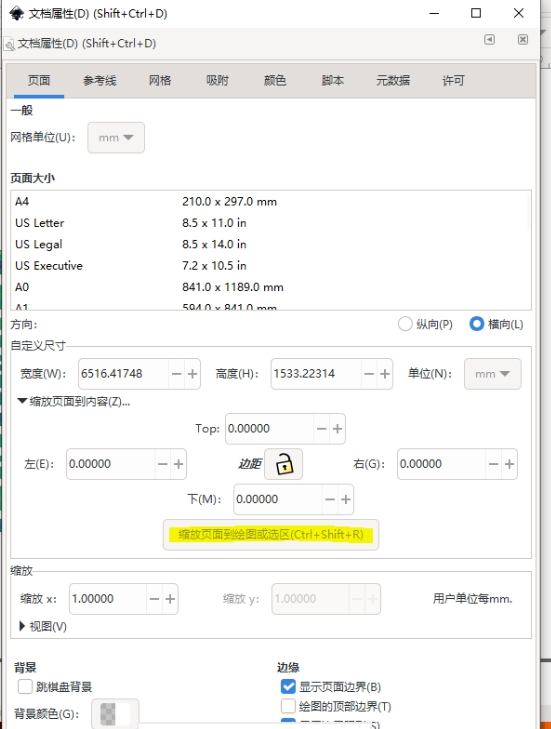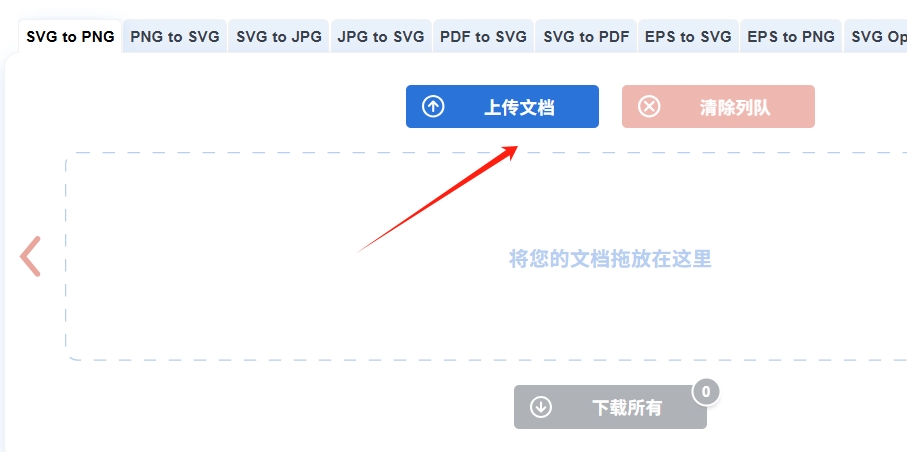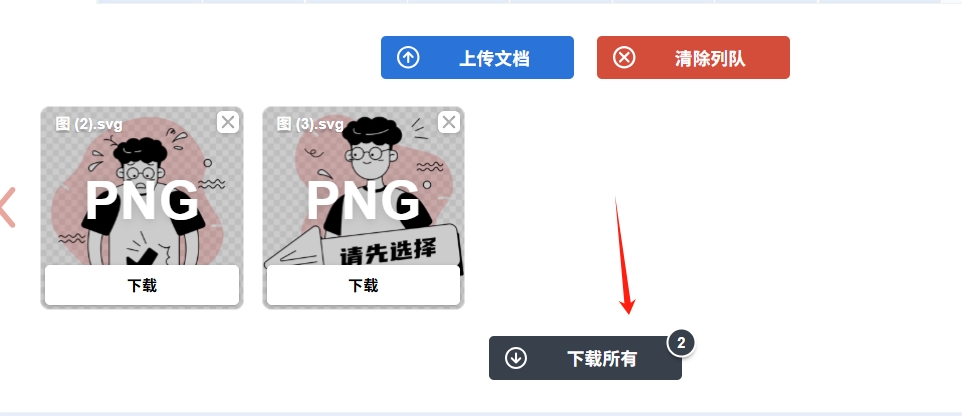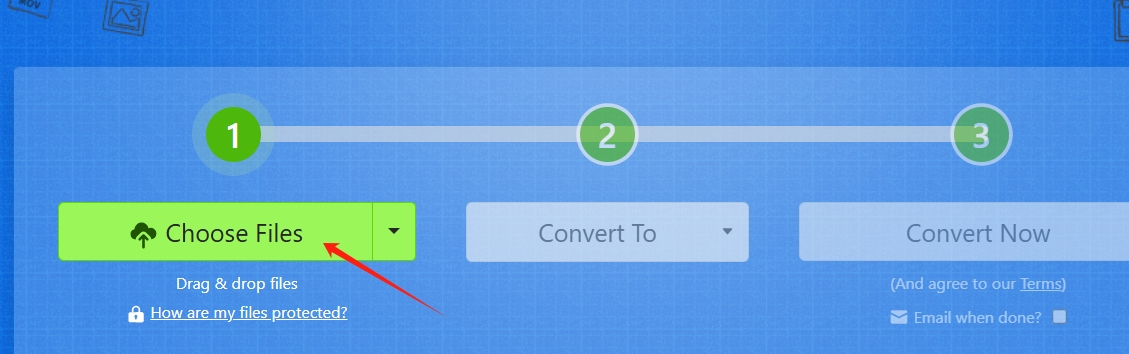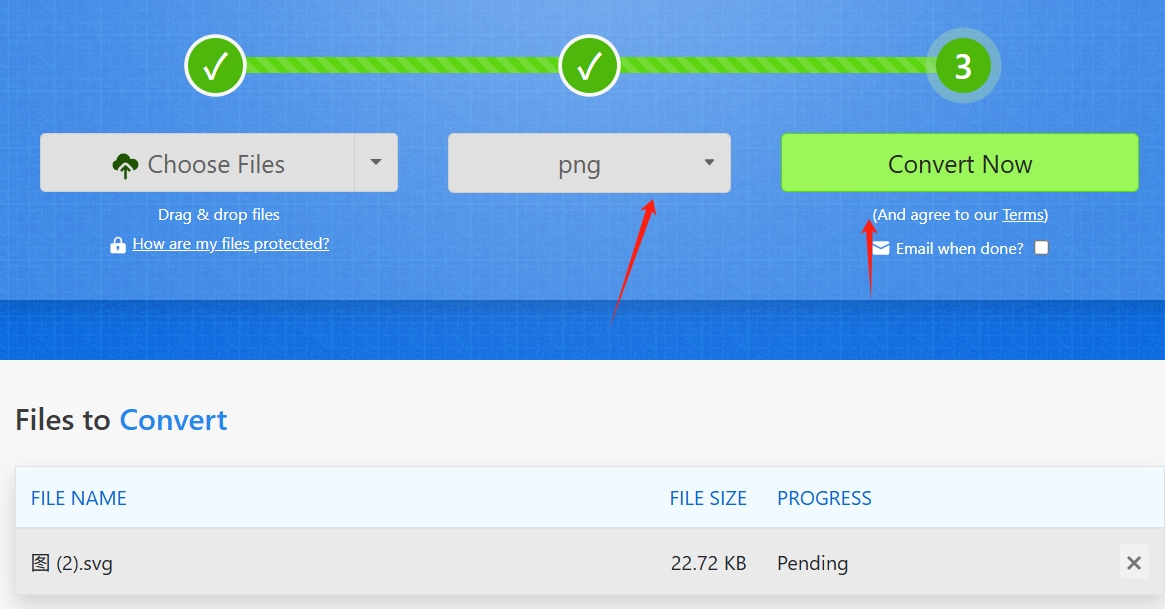svg怎么转换成png?在现代数字设计和开发中,SVG(可缩放矢量图形)格式被广泛应用于图形和图标的设计中。由于其具备无损缩放和较小文件大小的特点,SVG被广泛用于网页设计和用户界面中。然而,尽管SVG格式有许多优点,它并不总是适用于所有的使用场景。在许多情况下,为了便于在不同平台和应用中使用,SVG格式需要转换成PNG格式。PNG(可移植网络图形)格式则是一种常见的位图图像格式,广泛支持透明背景和无损压缩。PNG格式的图像在显示时非常稳定,并且可以在几乎所有的操作系统和应用程序中轻松打开和使用。与SVG的矢量特性不同,PNG是一种像素化的格式,通常用于需要高质量图像并且没有可缩放要求的场景。将SVG转换成PNG格式可以大大提高文件的兼容性,特别是在需要将图像嵌入到不同的设备、浏览器和软件中时。许多应用程序和平台对于位图格式的支持更为广泛,而对于矢量格式的支持则可能存在一定限制。
因此,PNG格式常常是更为通用和实用的选择。特别是在需要嵌入到传统文档时,PNG格式的稳定性和普遍兼容性使得它成为理想的选择。那平时大家都是用什么办法将svg图片转换成png呢?小编这里其实也有比较简单的转换方法,今天通过这篇文章分享给大家吧,请感兴趣的跟着一起操作。

方法一:使用“星优图片处理大师”软件将svg转成png
软件下载地址:https://www.xingyousoft.com/softcenter/XYImage
步骤1,请在电脑上将“星优图片处理大师”软件下载并安装好,随后打开使用,直接点击左侧列表最上方的【格式转换】功能,此功能支持十几种图片格式的相互转换,其中就包括svg转png。
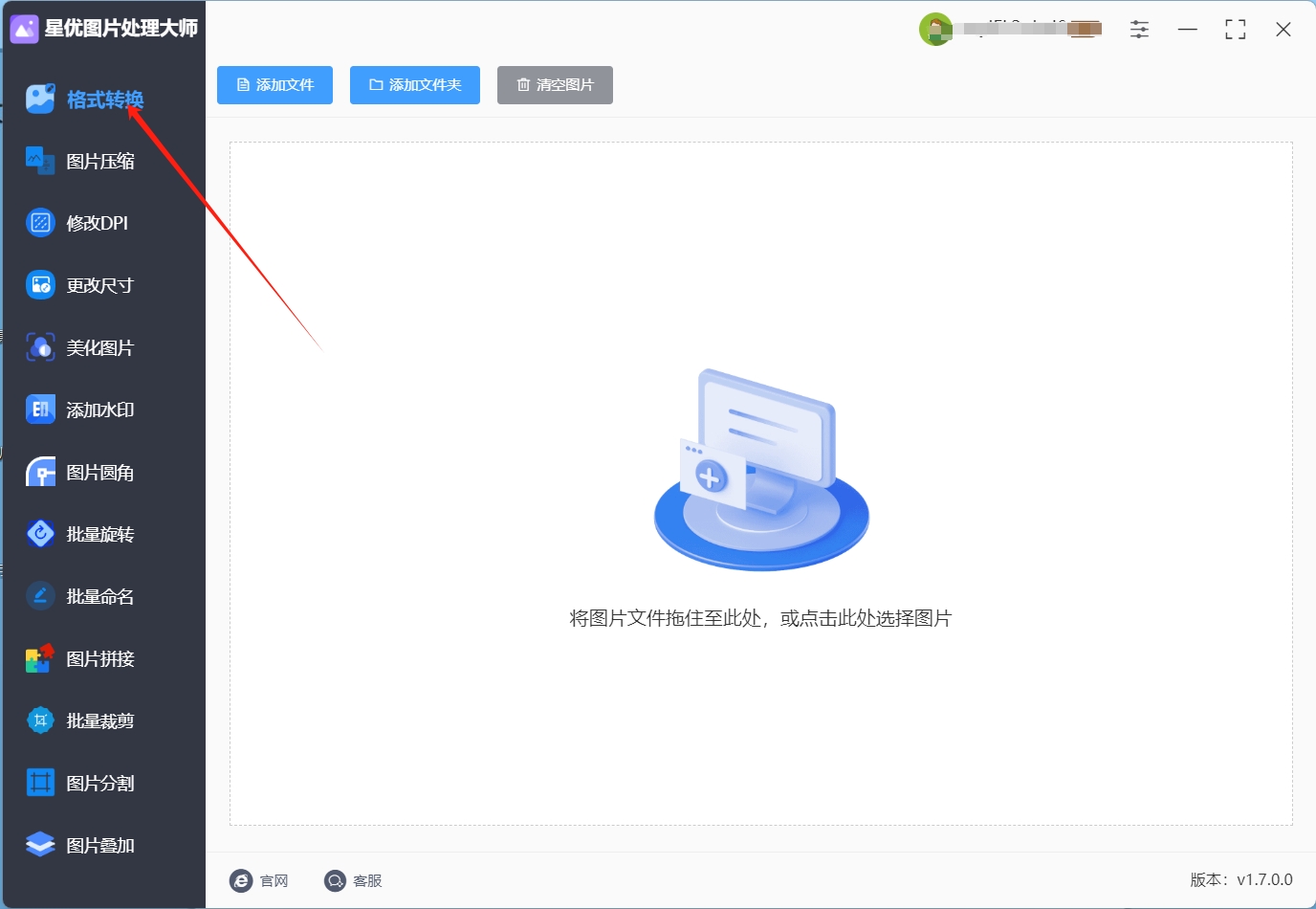
步骤2,点击左上角【添加文件】按键后,将等待格式转换的svg图片添加到软件里,此软件支持批量格式转换。
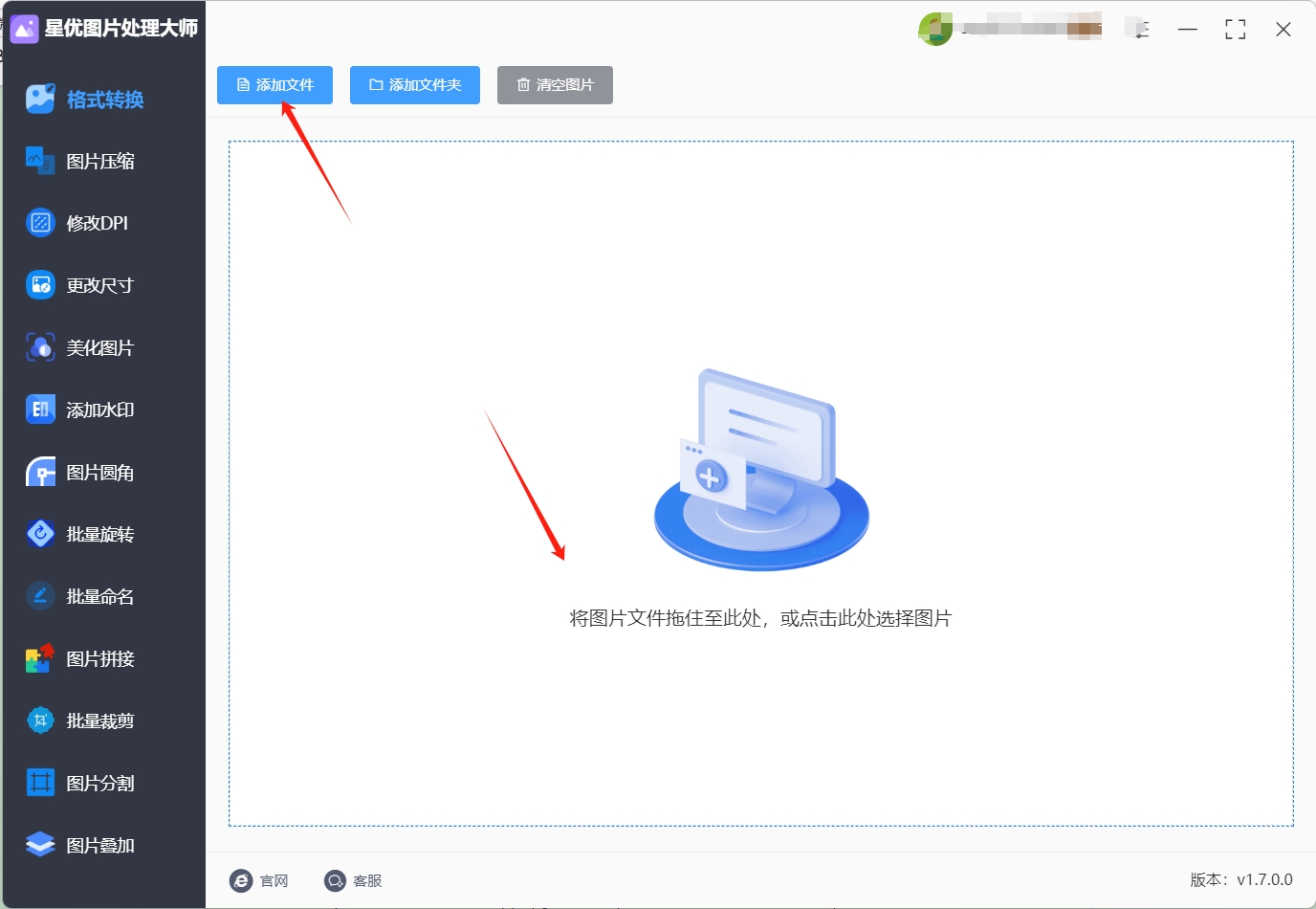
步骤3,如下图所示在软件左下角设置输出转换格式,本次请点击下拉框并选择“png”。
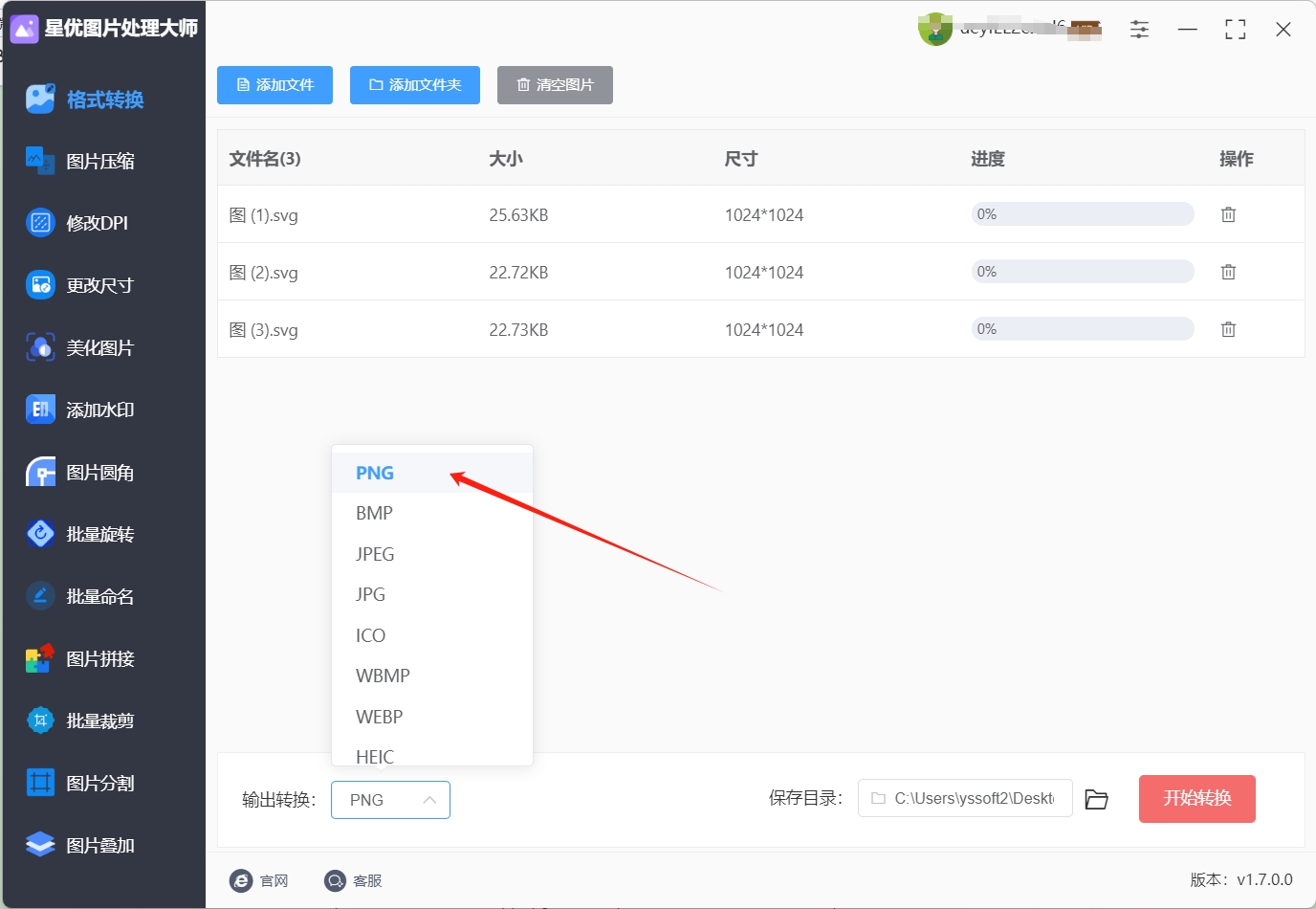
步骤4,准备工作完成后点击右下角红色按键,正式开启图片格式转换程序,图片如果不是很多那很快就完成转换,转换结束时软件还会弹出输出文件夹,便于我们立即查看和使用转成的png图片。
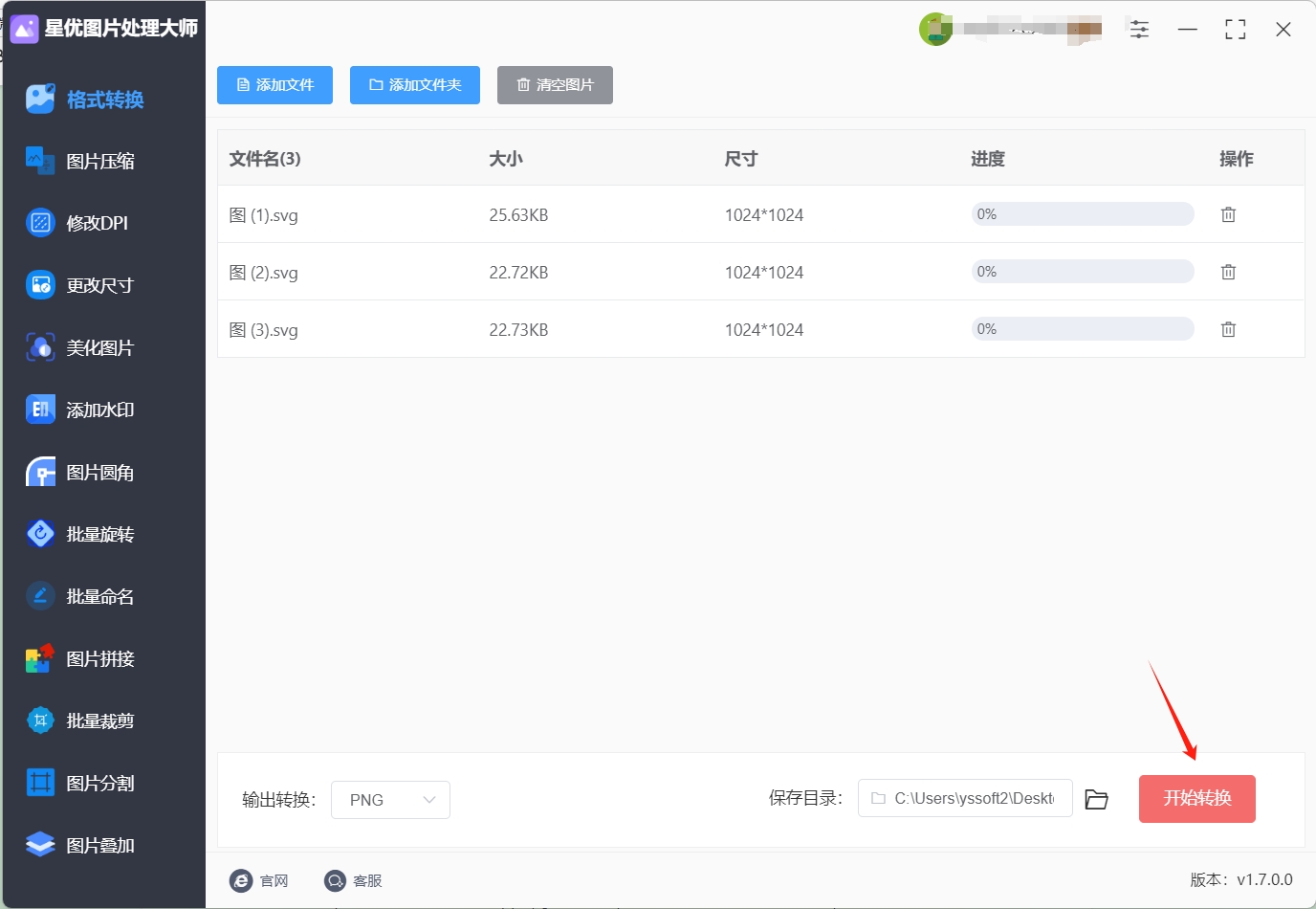
步骤5,从下图可以清楚的看到,添加到软件列里的几个svg图片被成功转为png格式,证明这个转换方法是有效的。
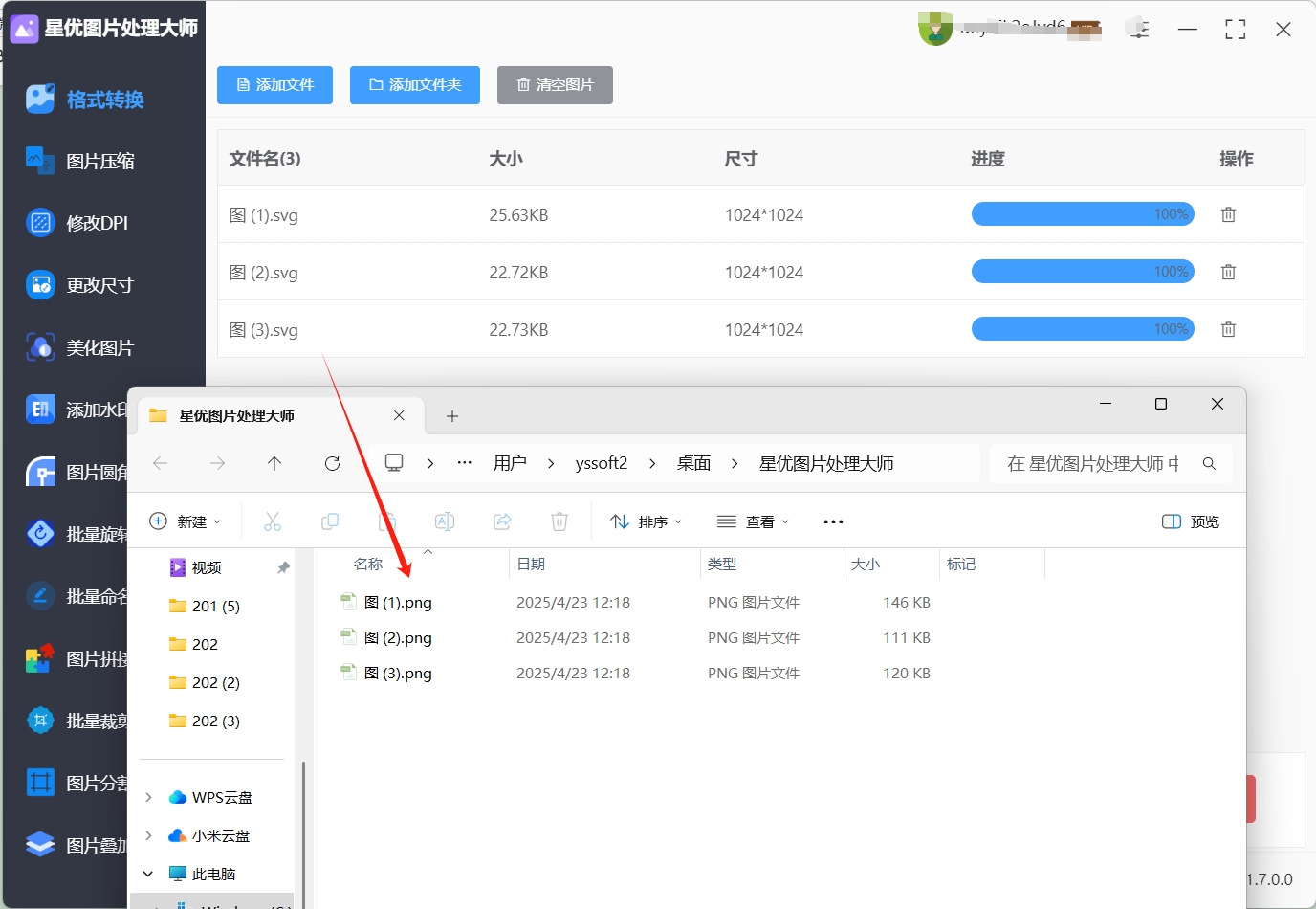
方法二:使用“优速图片格式转换器”软件将svg转成png
优速图片格式转换器是一款专为中老年人设计的图片格式转换工具。该软件以其简洁直观的用户界面和大按钮设计而著称,特别适合那些对电脑操作不太熟悉的人群。它支持多种图片格式的转换,包括但不限于SVG、PNG、JPG、GIF等。通过简单的拖拽操作和清晰的步骤提示,用户可以轻松完成图片格式的转换,无需复杂的设置和繁琐的操作。
将SVG文件转换为PNG格式的详细步骤
一、启动软件
启动软件:安装完成后,通过开始菜单或桌面图标启动优速图片格式转换器。软件启动后,您将看到一个简洁明了的用户界面,所有功能选项都以大按钮的形式呈现,方便用户操作。
二、选择“格式转换”功能
点击“格式转换”:在软件的主界面左侧功能栏中,找到并点击“格式转换”按钮。此功能允许用户将图片从一种格式转换为另一种格式,支持多种格式的转换。
三、导入SVG文件
拖拽SVG文件:将需要转换的SVG文件从文件浏览器中拖拽到软件的主界面中。您也可以通过点击“添加文件”按钮,手动选择SVG文件导入。软件支持批量导入,可以一次性添加多个SVG文件进行转换。
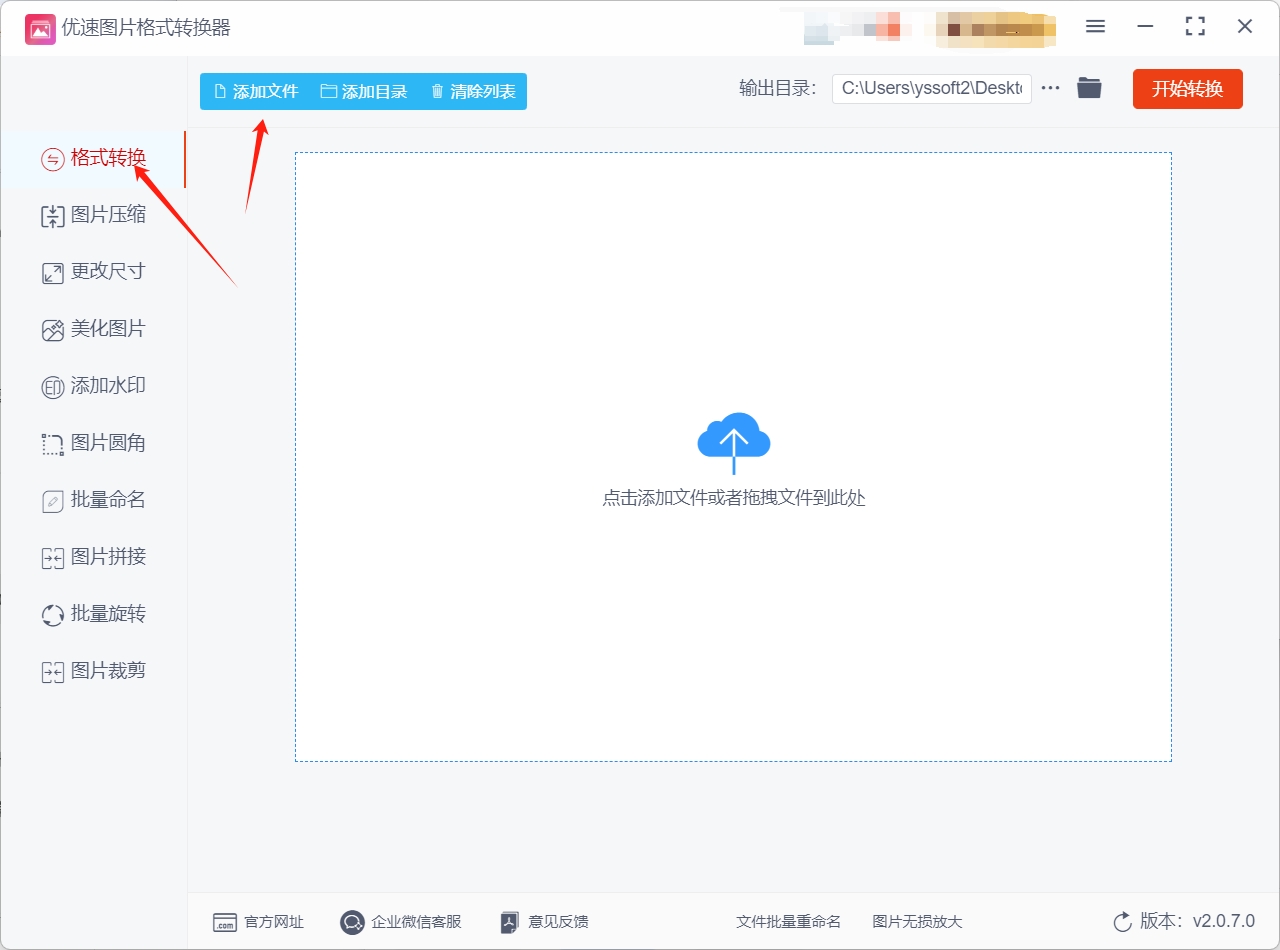
四、设置输出格式
选择输出格式:在软件界面的右下角,找到输出格式选择框。点击该框,展开格式列表,选择“PNG”作为输出格式。PNG格式是一种常用的无损压缩图像格式,支持透明背景,适合多种应用场景。
五、开始转换
点击“开始转换”:完成上述设置后,点击界面右下角的“开始转换”按钮。软件将自动开始转换过程,将SVG文件转换为PNG格式。转换进度会在界面中实时显示,您可以清楚地看到转换的进度。
六、查看转换结果
查看输出文件:转换完成后,软件会提示您转换成功。此时软件还会自动打开转换好的输出文件夹。我们可以立马查看转换好的图片文件。
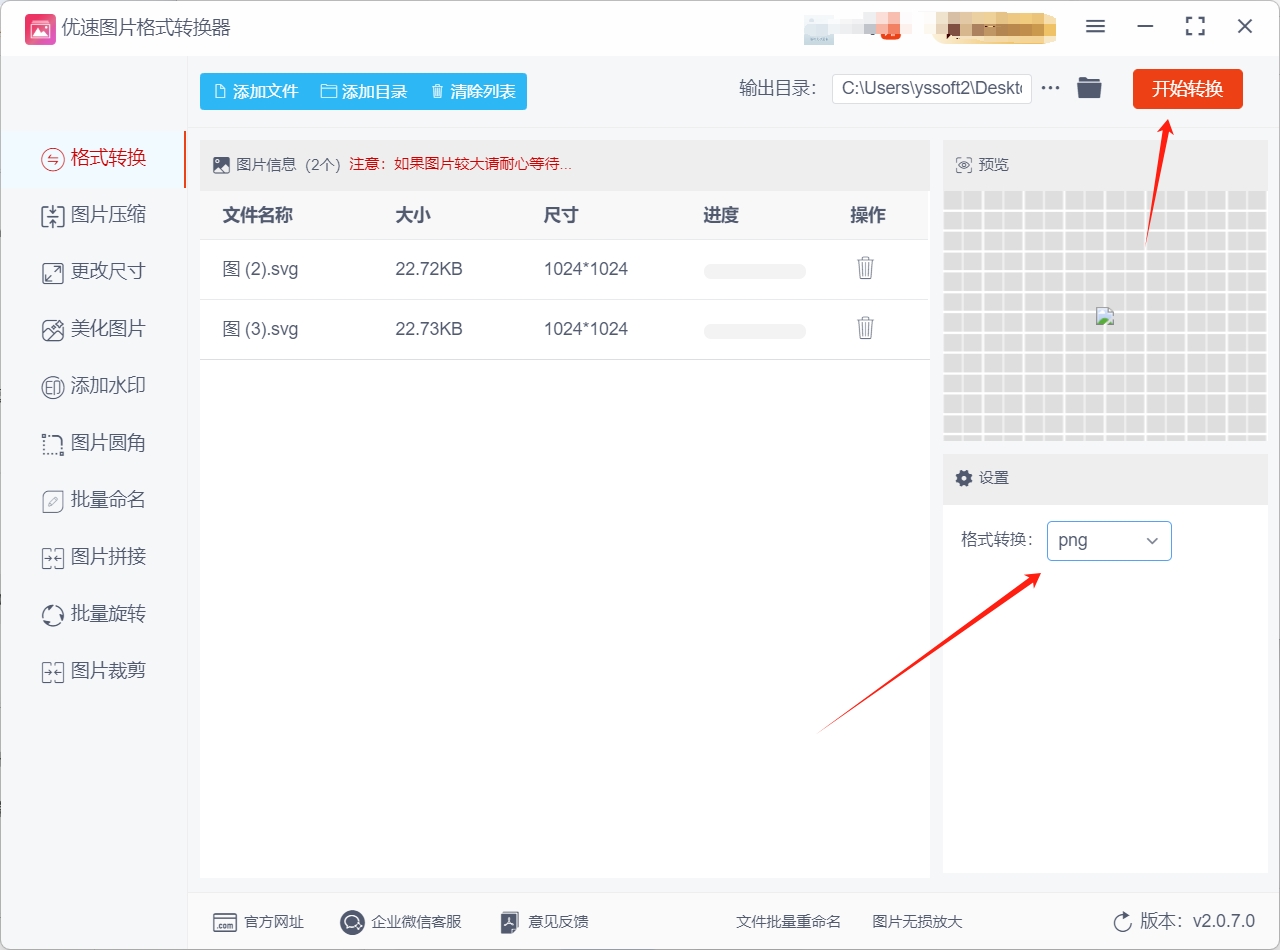
方法三:使用“Imkiscape”软件将svg转成png
第1步:打开 SVG 文件,确保内容完整
导入目标文件
安装完成后,双击桌面的 Imkiscape 图标启动软件。软件启动后,界面会展示出菜单栏和操作区域。点击顶部菜单栏中的 “文件” 选项,在下拉菜单中选择 “打开” 命令。此时,会弹出一个文件选择窗口,用户可以在该窗口中找到需要转换的 SVG 文件。另外,用户也可以直接在文件资源管理器中,右键点击 SVG 文件,在弹出的菜单中选择 “用 Imkiscape 打开”,这种方式更加便捷,能够快速将文件导入到软件中。
预览与内容检查
当 SVG 文件成功导入到 Imkiscape 中后,文件中的矢量图形会在画布中显示出来。为了确保图形内容完整无缺,用户可以使用软件提供的视图操作功能进行检查。按住鼠标右键并拖动鼠标,可在画布中移动画面,以便查看图形的不同部分;滚动鼠标滚轮,则可以对图形进行缩放操作,从而查看图形的细节部分。通过这种方式,用户可以全面检查图形的完整性,为后续的转换操作做好准备。
第2步:点击导出,选择 PNG 格式并设置参数
进入导出设置界面
确认 SVG 文件内容无误后,接下来需要将其导出为 PNG 格式。点击菜单栏中的 “文件” 选项,在下拉菜单中找到 “导出为 PNG” 命令(该命令对应的按钮通常为红色,带有 PNG 图标),点击该命令后,会弹出导出设置窗口。该窗口提供了一系列的参数设置选项,用户可以根据实际需求对导出的 PNG 文件进行个性化设置。
分辨率设置要点
在导出设置窗口中,“分辨率” 和 “导出区域” 是两个重要的设置参数。
默认设置:在大多数情况下,建议保持 “分辨率” 为 300 DPI(每英寸点数),“导出区域” 选择 “整个页面”。这种设置适用于常见的应用场景,如微信图片分享、打印文档等。300 DPI 的分辨率能够保证输出的 PNG 文件具有较高的图像质量,满足一般的视觉需求。
特殊需求设置:如果导出的 PNG 文件主要用于手机屏幕显示,考虑到手机屏幕的分辨率相对较低以及节省存储空间的需求,可以将分辨率改为 72 DPI。较低的分辨率会使文件体积更小,更适合在移动设备上快速加载和显示。而如果导出的文件用于大幅海报等需要高画质展示的场景,则可以选择 600 DPI 的分辨率。较高的分辨率能够保证图像在放大后依然保持清晰的细节,满足大幅面展示的需求。
第3步:选择保存位置,为文件命名
确定保存路径
在完成导出设置后,需要为导出的 PNG 文件选择一个合适的保存位置。点击导出设置窗口中的 “浏览” 按钮,会弹出一个文件夹选择窗口。在该窗口中,用户可以根据自己的使用习惯和文件管理需求,选择一个合适的文件夹作为保存路径。为了方便后续查找和使用,建议选择如 “桌面” 或 “图片” 文件夹等常见且易于访问的位置。
为文件命名
选择好保存路径后,在 “文件名” 输入框中为导出的 PNG 文件输入一个合适的名称。文件名应具有一定的描述性,能够清晰地表明文件的内容或用途,例如 “logo.png”“海报.png” 等。需要注意的是,在输入文件名时,不要修改文件的后缀名 “.png”,因为后缀名是文件格式的标识,修改后可能会导致文件无法正常使用。
第4步:点击导出,完成格式转换
在确认所有设置无误后,点击导出设置窗口右下角的 “导出” 按钮(该按钮通常为蓝色大按钮)。点击后,Imkiscape 软件会迅速对 SVG 文件进行处理,并将其转换为 PNG 格式。转换过程通常在瞬间完成,体现了软件的高效性能。
转换完成后,软件会自动弹出保存文件夹窗口,在该窗口中可以看到刚刚导出的 PNG 文件。双击该文件,即可使用系统默认的图像查看器打开并查看转换后的效果。通过这种方式,用户可以直观地检查转换后的 PNG 文件是否满足自己的需求。
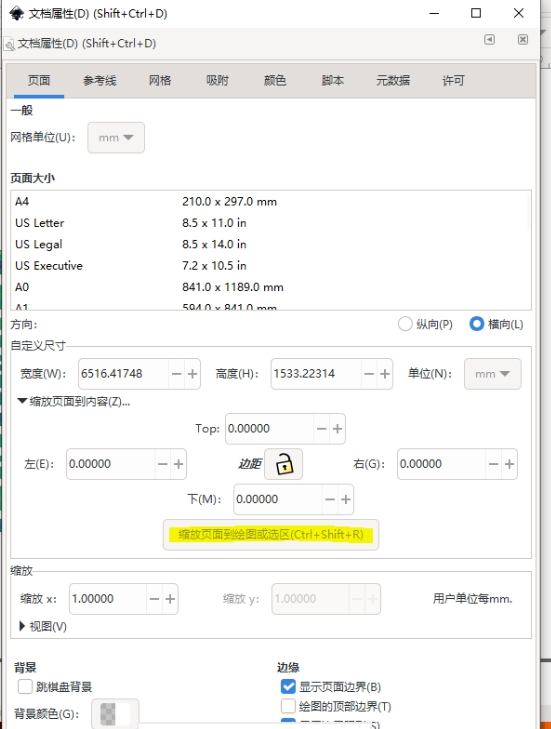
方法四:使用“左立文件在线转换器”软件将svg转成png
(一)上传或输入 SVG 文件
您可以通过两种方式添加 SVG 文件:
上传本地文件:点击“上传”按钮,选择本地计算机上的 SVG 文件,上传至网站进行转换。
输入文件 URL:如果您的 SVG 文件托管在网络上,可以直接输入文件的 URL 地址。输入完毕后,点击“添加文件”按钮,网站会自动加载该文件。
(二)选择输出 PNG 分辨率
在上传或输入文件之后,您可以根据需要选择输出的 PNG 图像分辨率。通常,您可以选择低、中、高分辨率,或自定义指定分辨率,确保输出的 PNG 图像质量符合您的需求。
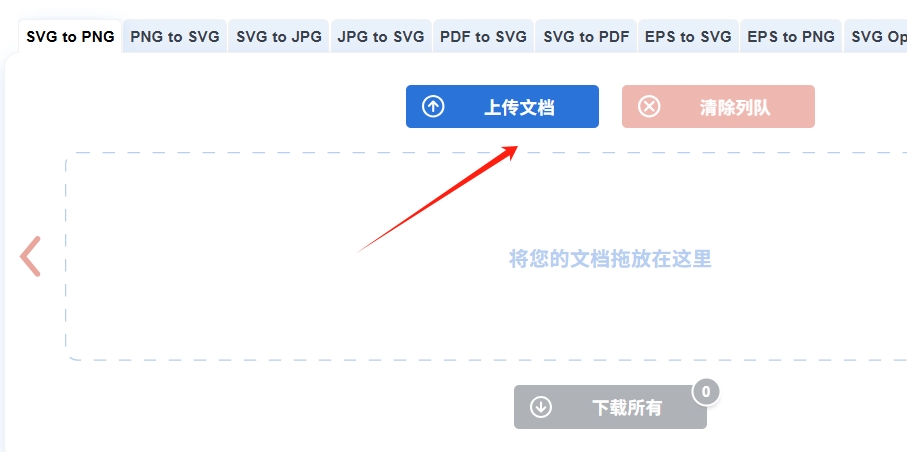
(三)选择批量转换(可选)
如果您需要转换多个 SVG 文件,可以选择批量上传多个文件,或依次输入多个文件的 URL。网站支持批量处理,将多个 SVG 文件转换为 PNG 格式,节省大量时间。
(四)开始转换
完成所有设置后,点击“转换”按钮,网站会自动开始处理您的 SVG 文件,并将其转换为 PNG 格式。您可以看到实时进度条,了解转换的完成情况。
(五)下载转换后的 PNG 文件
转换完成后,网站将提供下载链接,您可以直接点击链接下载转换后的 PNG 文件。如果您进行了批量转换,网站将提供多个下载链接或一个压缩包,方便您一次性下载所有文件。
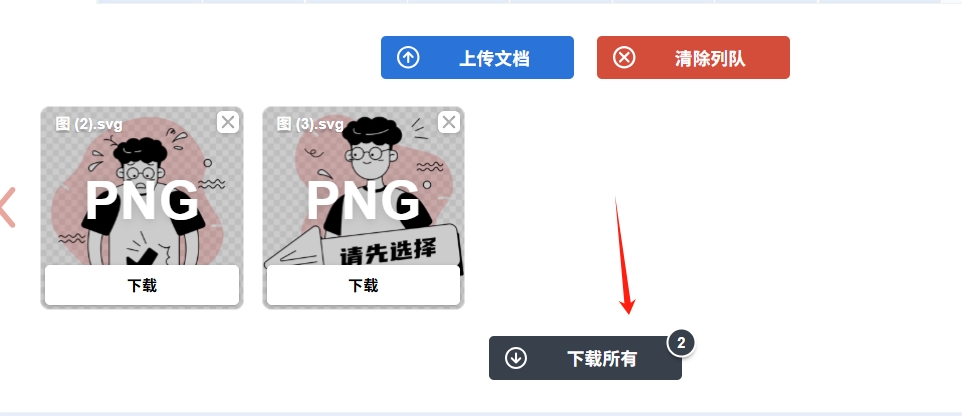
方法五:使用“斑马在线转换器”软件将svg转成png
① 上传 SVG 文件
在 斑马在线转换器 网站首页,您会看到一个“上传文件”按钮。点击该按钮,选择您本地计算机上的 SVG 文件进行上传。您也可以选择拖放文件到网站指定的区域进行上传。
② 选择输出格式为 PNG
上传完成后,您需要选择文件转换后的输出格式。在格式选择框中,选择“PNG”作为目标格式。这样,您上传的 SVG 文件将被转换为 PNG 图像格式。
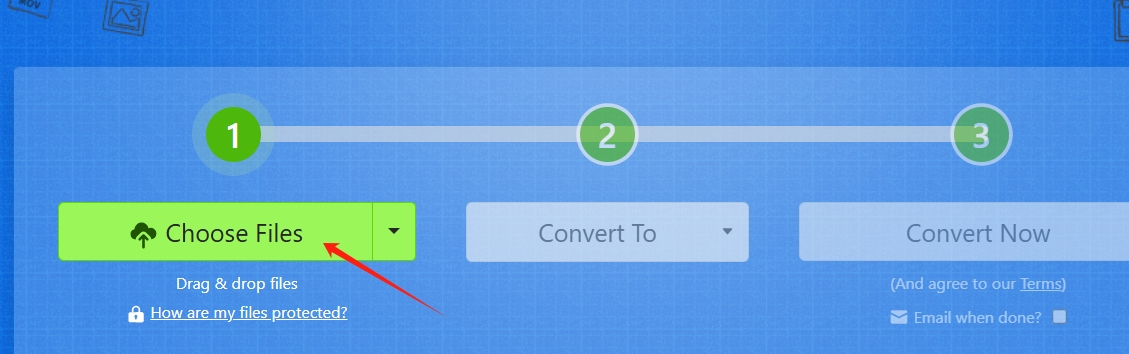
③ 输入电子邮件地址(可选)
这一步是可选的。如果您希望在转换完成后通过电子邮件获取下载链接,可以在此处输入您的电子邮件地址。输入电子邮件后,斑马在线转换器 会将转换后的文件下载链接发送到您的邮箱。
④ 开始转换
设置完成后,点击页面上的“转换”按钮,斑马在线转换器 将开始处理您的文件转换。根据文件的大小和服务器负载,转换过程可能需要几秒钟至几分钟不等。
⑤ 下载 PNG 文件
转换完成后,斑马在线转换器 页面会提供一个“下载”按钮,您只需点击该按钮,即可将转换后的 PNG 文件保存到本地计算机。如果您输入了电子邮件地址,您也可以在邮箱中找到一封包含下载链接的邮件,点击链接即可下载文件。
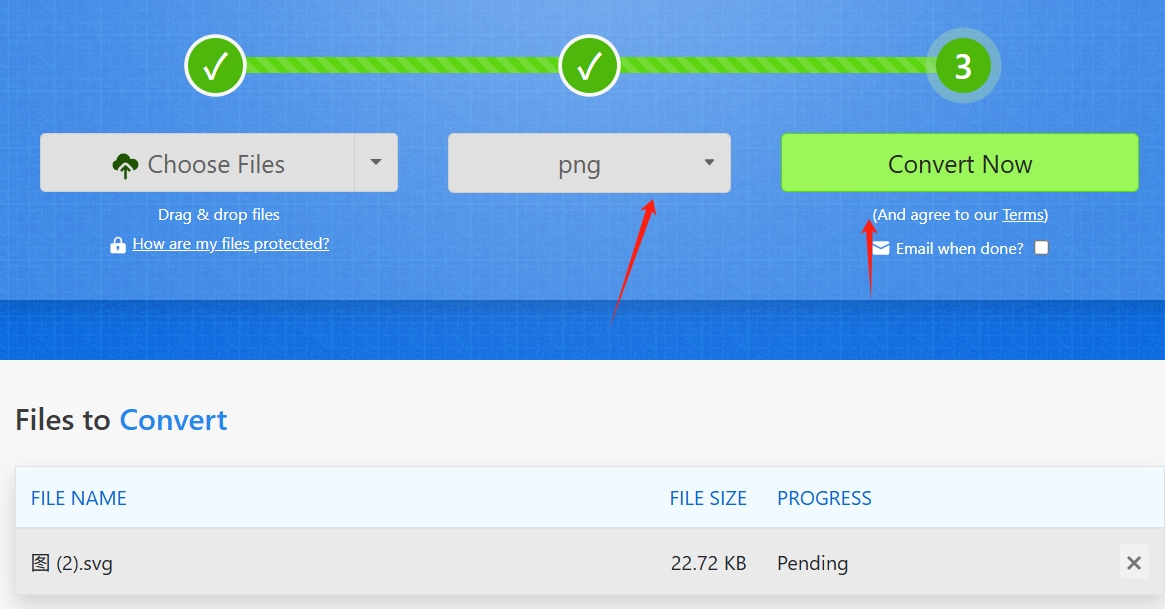
在一些情况下,设计师和开发者可能需要将SVG格式的图形转换为PNG格式,以便更好地控制图像的表现。SVG图像虽然具有无限缩放的优势,但在不同的显示分辨率下,可能无法保持最佳的视觉效果。而PNG格式则允许设计者在指定的分辨率下生成精确的图像,使得图形在不同设备上保持一致性,避免了因为缩放而失去细节的风险。另一个常见的需求是优化网页的加载速度。在网页设计中,虽然SVG格式的图形具有较小的文件体积,但有时将SVG转换成PNG后,通过适当的分辨率和优化设置,PNG图像能够在网页中加载得更加迅速,且显示效果更加稳定。这在许多高流量网站和移动设备上尤为重要,能够为用户提供更流畅的体验。总的来说,虽然SVG格式在设计领域具有许多优势,但为了方便广泛的使用,尤其是在跨平台和多设备的环境中,转换成PNG格式可以有效提高图像的兼容性和可操作性。通过这种方式,设计师和开发者能够更轻松地将创意作品应用到各种实际场景中,从而提升工作效率和用户体验。关于“svg怎么转换成png?”的解决办法就全部分享到这里了,感谢大家的喜欢和支持,如果你学会了就请点赞支持一下吧。